Vuoi estrarre l'audio da MP4? Come estrarre l'audio dal video in MP3 gratuitamente? Ecco 5 modi diversi per convertire video in MP3. Se desideri estrarre gratuitamente l'audio da MP4 in Windows 10 o desideri estrarre l'audio da YouTube, puoi provare il software MiniTool grazie alle sue potenti funzioni e al semplice processo di estrazione dell'audio.
A volte, trovi che la musica di sottofondo sia così toccante e melodiosa quando guardi i video e desideri estrarla come progetto personale o solo come suoneria. Tuttavia, come estrarre l'audio dal video MP4 in MP3?
Congratulazioni! Esistono diversi 5 modi per aiutarti a estrarre l'audio da MP4 e un modo semplice per estrarre l'audio dai video di YouTube.
Ecco, potrebbe interessarti questo post:rimuovi l'audio dal video.
5 semplici modi per estrarre l'audio da MP4
- MiniTool MovieMaker
- Convertitore di audio online
- Audacia
- QuickTime
- VLC
Metodo 1. Come estrarre l'audio da MP4 gratis
È possibile estrarre facilmente e rapidamente l'audio dal video gratuitamente? Sì! MiniTool MovieMaker lo rende possibile.
Perché scegliere MiniTool MovieMaker?
MiniTool MovieMaker è un software di editing video gratuito, senza pubblicità, senza filigrana. Questo strumento gratuito offre un'interfaccia utente semplice e pulita che ti consente di estrarre facilmente l'audio da qualsiasi video (come MOV, AVI, FLV, ecc.). Inoltre, questo estrattore audio gratuito può fare molto di più.
Ecco alcune funzionalità di questo creatore di film gratuito:
- Ti consente di creare presentazioni con immagini e file musicali.
- Può fare dissolvenza in entrata o in uscita di file musicali, combinare file musicali, dividere/ritagliare file musicali, ecc.
- Offre diversi modelli di video tra cui amore, matrimonio, viaggi, ecc. per aiutarti a creare rapidamente video eccezionali. Devi solo scegliere un modello, importare foto/video e condividere questo film con gli amici.
- Offre circa 100 fantastiche transizioni video ed effetti per aiutarti a combinare più video per creare facilmente un film.
- Offre la funzione Taglia e Dividi che ti aiuta a tagliare file video e audio.
- Offre testi animati che ti consentono di aggiungere titoli, sottotitoli e titoli di coda al video per completare la tua storia.
- Non solo può estrarre l'audio dal video, ma può anche rimuovere facilmente l'audio dal video.
- Può cambiare il formato video, il bitrate video e anche la risoluzione video.
- Supporta molti formati video tra cui 3GP, MOV, AVI, FLV, MKV, MP4, VOB, ecc.
MiniTool MovieMaker è una buona opzione per gli utenti che desiderano estrarre l'audio dal video. Ora vediamo come convertire MP4 in MP3.
3 passaggi per estrarre l'audio da MP4 gratuitamente
Passaggio 1. Scarica e installa l'estrattore audio gratuito.
Scarica e installa gratuitamente MiniTool MovieMaker su PC. Questo estrattore audio gratuito supporta Windows 7, Windows 8 e Windows 10.
Passaggio 2. Importa i file.
Avvia il Movie Maker gratuito e chiudi la finestra dei modelli di film per accedere alla sua interfaccia principale. Fare clic sul pulsante Importa file multimediali per importare il file MP4 di cui si desidera estrarre l'audio. Trascina e rilascia questo file video sulla timeline come segue. Ovviamente puoi importare altri formati di file video per estrarre i loro file audio.
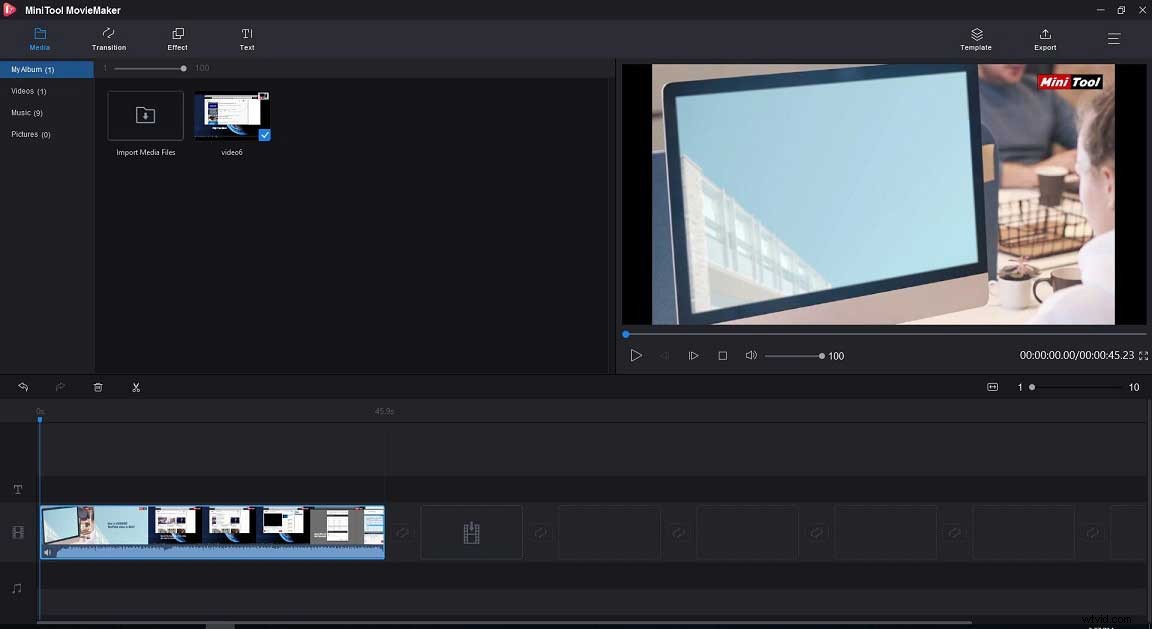
Ora puoi modificare questo file MP4 come preferisci, inclusa la rotazione del video, la divisione del video, il taglio del video, la modifica della luminosità, l'applicazione di 3D Luts, l'aggiunta di testo, ecc. In caso contrario, vai al passaggio 3.
Passaggio 3. Estrai l'audio da MP4 a MP3.
Fare clic sul pulsante Esporta per ottenere la seguente finestra.
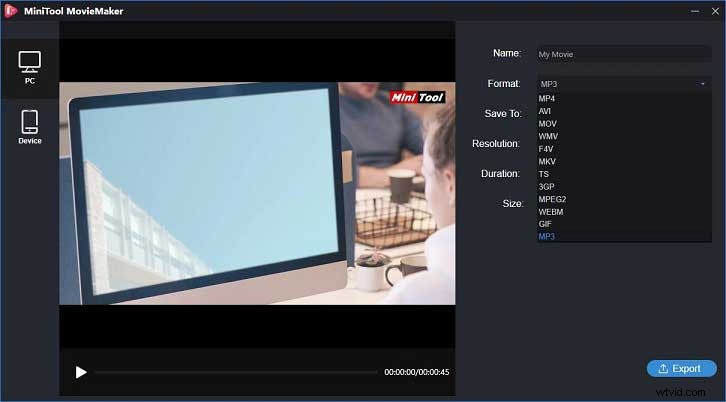
In questa finestra, puoi scegliere MP3 dall'elenco a discesa di Formato, inserire il nome di questo file e scegliere un percorso per memorizzare il file audio. Successivamente, fai clic sul pulsante Esporta per iniziare a estrarre l'audio da MP4.
Qui puoi anche scegliere un altro formato di file con questo editor video gratuito per cambiare il formato video. Ad esempio, puoi scegliere GIF per convertire i video in GIF.
Dopo che l'estrazione è stata completata, puoi fare clic sul pulsante Trova destinazione per controllare il file MP3.
Vedere! È molto facile estrarre l'audio da MP4, vero?
In generale, con MiniTool MovieMaker, non solo puoi estrarre l'audio dal video, ma puoi anche convertire l'audio in video.
Con MiniTool MovieMaker, posso estrarre facilmente l'audio da video MP4 a MP3. Voglio condividere questo estrattore audio gratuito con tutti voi. Fai clic per twittare
Ecco una guida video.
Metodo 2. Come estrarre l'audio da MP4 online
Se non desideri scaricare e installare alcun software di estrazione audio, puoi estrarre l'audio da MP4 online. Esistono molti diversi estrattori audio online per aiutarti a estrarre l'audio dal video online.
Il convertitore audio online è una buona scelta per gli utenti che desiderano estrarre l'audio da un file video MP4 grazie alla sua vasta gamma di formati di file supportati e al semplice processo di estrazione dell'audio.
Ora, prova i seguenti passaggi per estrarre l'audio dal video online.
Passaggio 1. Vai al sito ufficiale di questo convertitore audio online e fai clic su Apri file. Seleziona il video MP4 di cui vuoi estrarre il suono. La dimensione massima del file su cui puoi caricare è 2048 MB.
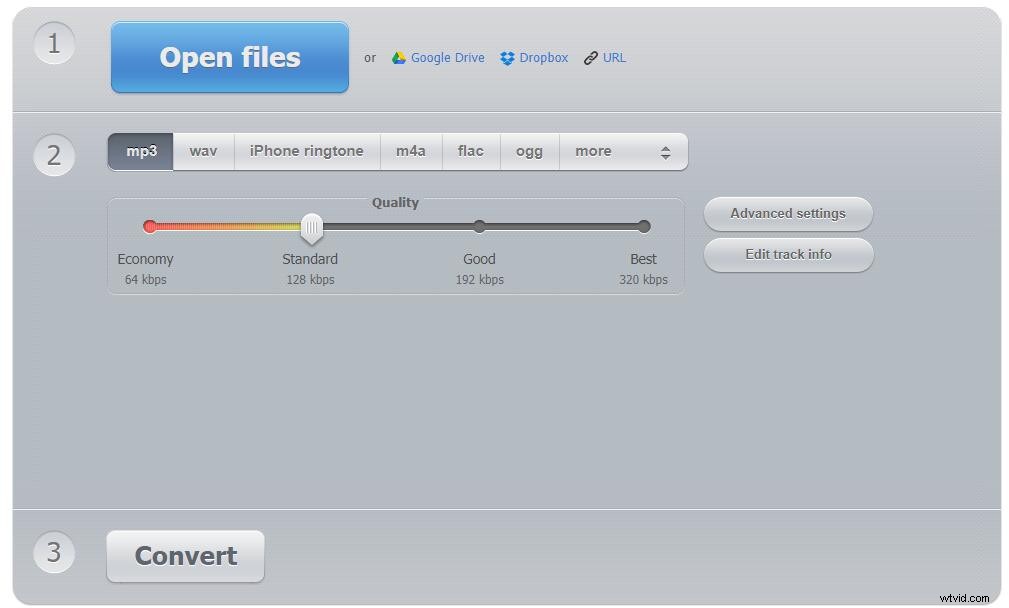
Passaggio 2. Il formato MP3 è selezionato per impostazione predefinita. Pertanto, puoi fare clic sull'opzione Estrai audio per estrarre l'audio dal video in MP3. Qui puoi anche scegliere un altro formato di file audio come suoneria iPhone, M4A, FLAC, OGG, ecc.
Passaggio 3. Fai clic sul pulsante Download fino a quando il file non viene convertito per esportare il file audio o salvarlo su Google Drive o Dropbox.
Metodo 3. Come estrarre l'audio da MP4 Audacity?
Audacity è un editor di audio digitale e un software di registrazione gratuito e open source. Offre un set completo di strumenti che ti consentono di modificare i file audio, nonché di estrarre l'audio da MP4. Inoltre, Audacity è disponibile per Windows, macOS, Linux e altri sistemi operativi simili a Unix.
Il seguente tutorial passo dopo passo ti mostrerà come estrarre l'audio da MP4 in Audacity.
Passaggio 1:scarica e installa Audacity.
Nota: Per creare file MP3 utilizzando Audacity, devi scaricare e installare la libreria FFmpeg opzionale sul tuo computer.Dopo aver scaricato e installato la libreria Audacity e FFmpeg, puoi aprire Audacity per esportare un file in formato MP3.
Passaggio 2:importa video MP4 e scegli il formato di output.
- Fai clic su File, scegli Apri per importare il file MP4 di cui vuoi estrarre l'audio.
- Fai clic su File e scegli il pulsante Esporta.
- Seleziona il formato in cui desideri salvare il file audio (ad esempio Esporta come MP3, Esporta come WAV, ecc.).
- Seleziona una posizione in cui salvare il file audio. Puoi inserire un nome per il file audio, scegliere la velocità in bit e scegliere la qualità.
- Fai clic sul pulsante Salva. Ora, Audacity inizia a estrarre l'audio da video MP4 a MP3.
Articolo correlato:cos'è il bitrate video.
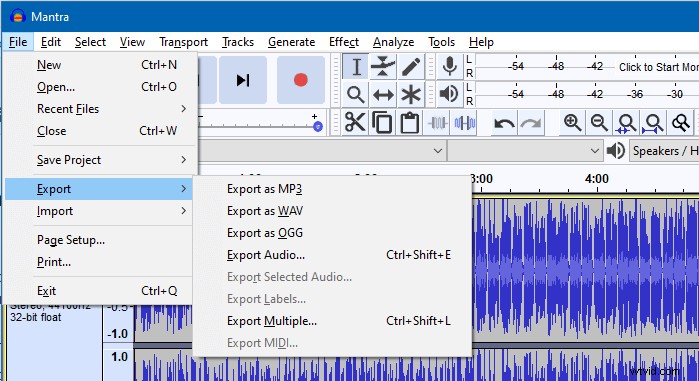
Passaggio 3:controlla i file video
Infine, puoi controllare il file audio nella posizione che scegli per assicurarti che tutto funzioni.
Metodo 4. Come estrarre l'audio da MP4 Mac?
Come estrarre l'audio da un video su Mac? Come convertire MP4 in MP3 su Mac? Come esportare l'audio da QuickTime?
Gli utenti Mac possono anche estrarre l'audio dal video senza installare alcun software. QuickTime, un lettore video, può registrare filmati/audio/PC ed estrarre l'audio dai file video in modo facile e veloce. Sfortunatamente, QuickTime Player non supporta i computer Windows. Ora, gli utenti Mac provano i seguenti passaggi per estrarre l'audio da MP4 senza installare software.
Passaggio 1. Apri QuickTime sul tuo Mac e carica il file MP4 che desideri convertire.
Passaggio 2. Nella barra dei menu, fai clic su File, scegli l'opzione Esporta e seleziona Solo audio. Assegna un nome al file MP3 e seleziona una posizione in cui salvare questo file.
Passaggio 3. Infine, fai clic su Fine per avviare l'opzione di estrazione.
Articolo correlato: QuickTime Converter.
Metodo 5. Come estrarre l'audio da MP4 tramite VLC?
VLC, un lettore multimediale versatile, può anche estrarre l'audio da MP4. Se non hai familiarità con questo strumento, puoi eseguire i seguenti passaggi per convertire i video MP4 in MP3.
Passaggio 1:scarica e installa VLC.
- Scarica e installa VLC media player sul tuo computer.
- Apri VLC.
- Fai clic su Media e scegli Converti/Salva nel menu in alto.
Passaggio 2. Aggiungi MP4 al lettore multimediale VLC.
Fare clic sul pulsante Aggiungi, selezionare il video desiderato e fare clic sul pulsante Apri. Dopo aver aggiunto il file MP4, fai clic sul pulsante Converti/Salva.
Passaggio 3. Estrai l'audio da MP4
- Scegli il formato di output in Profilo, come MP3, FLAC o OGG (Vorbis).
- Fai clic su Destinazione ed esplora una posizione in cui salvare il file audio, inserisci un nome per il file audio e fai clic sul pulsante Salva.
- Fai clic sul pulsante Avvia per avviare l'estrazione.
Esistono 5 modi per estrarre l'audio da MP4. Fai clic per twittare
Ulteriori letture:come estrarre l'audio dai video di YouTube?
Alcuni utenti sono ansiosi di sapere se possono estrarre l'audio dai video di YouTube. Certo, possono. MiniTool uTube Downloader, un ripper YouTube gratuito, consente agli utenti di estrarre facilmente l'audio da YouTube.
3 passaggi per estrarre l'audio da YouTube
- Scarica e installa questo convertitore gratuito da YouTube a MP3 e avvialo.
- Cerca nel video inserendo parole chiave e seleziona il video che desideri convertire, fai clic sul pulsante Download.
- Seleziona il formato del file audio, MP3, e fai clic sul pulsante Download per avviare l'estrazione.
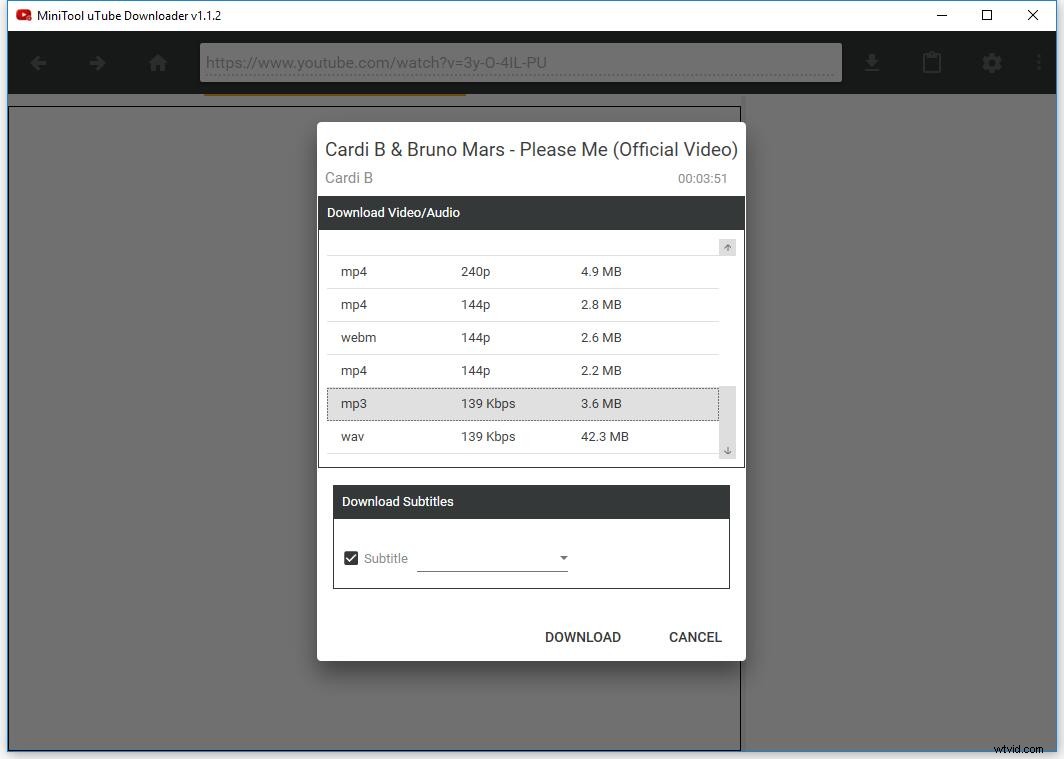
Articolo correlato:scarica l'audio da YouTube
MinTool uTube Downloader non solo può estrarre l'audio dal video in MP3, ma può anche estrarre l'audio dalla playlist video. Puoi leggere questo post "scarica la playlist di YouTube" per imparare come estrarre l'audio dalla playlist di YouTube.
Linea inferiore
Esistono 5 modi diversi per estrarre l'audio da MP4 a MP3. Ora è il momento di estrarre l'audio dal video.
Se hai trovato un buon estrattore audio, condividilo con noi! Grazie in anticipo!
Se hai domande su come convertire MP4 in MP3 o estrarre l'audio dai video di YouTube, contattaci tramite [email protected]. Risolveremo i tuoi problemi il prima possibile.
Estrarre audio dalle domande frequenti su MP4
🎞️Come faccio a estrarre l'audio da un video?- Avvia MiniTool MovieMaker.
- Importa il tuo file video su questo estrattore audio gratuito.
- Trascina e rilascia questo file sulla timeline.
- Fai clic sul pulsante Esporta.
- Seleziona un formato di file audio come MP3.
- Fai clic sul pulsante Esporta.
- Scarica e installa MiniTool MovieMaker e avvialo per ottenere la sua interfaccia principale.
- Importa i tuoi file MP4 facendo clic sul pulsante Importa file multimediali.
- Trascina e rilascia MP4 sulla timeline e modifica questo file video, se lo desideri.
- Fai clic sul pulsante Esporta e seleziona MP3 come formato di output.
- Fai di nuovo clic sul pulsante Esporta per iniziare a convertire MP4 in MP3.
